Cara Memasang Google Pengelola Tag di Situs Anda
Diterbitkan: 2022-04-12Google Pengelola Tag (GTM) adalah layanan gratis yang sangat menyederhanakan bekerja dengan tag di situs web dan di aplikasi seluler. Dengan GTM, Anda dapat dengan mudah mengubah kode pada halaman, menambahkan fragmen baru, dan mengintegrasikan situs Anda dengan sistem analitik, periklanan, dan layanan lainnya.
Untuk memulai, Anda harus memasang kode Tag Manager di situs Anda. Setelah itu, semua pengaturan lainnya dapat disesuaikan di antarmuka layanan tanpa melibatkan programmer. Anda dapat mempelajari lebih lanjut tentang Google Pengelola Tag dan cara kerjanya bersama dengan Google Analytics di artikel kami. Jika Anda sudah terbiasa dengan ini, jangan buang waktu dan lanjutkan untuk menginstal GTM.
Singkatnya, untuk memasang Google Pengelola Tag, Anda harus:
- buat akun dan penampung di Google Pengelola Tag;
- pasang kode Google Pengelola Tag di situs Anda;
- mempublikasikan wadah;
- periksa Google Pengelola Tag.
1. Buat akun dan penampung di Google Pengelola Tag
Di beranda Pengelola Tag, klik tombol Daftar dan masuk menggunakan alamat Gmail Anda atau akun Google lainnya:
Sekarang Anda perlu membuat akun langsung di Tag Manager. Untuk melakukannya, klik Masuk ke Pengelola Tag :
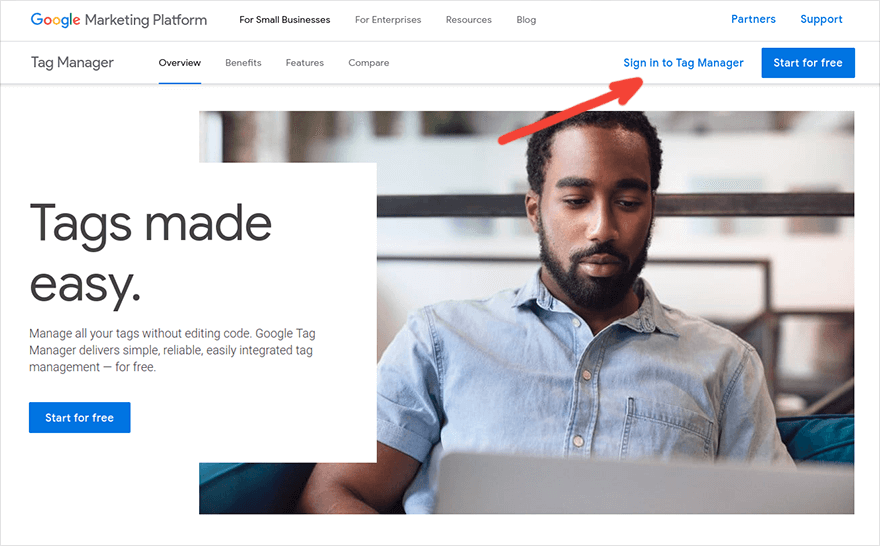
Selanjutnya, klik Buat akun :
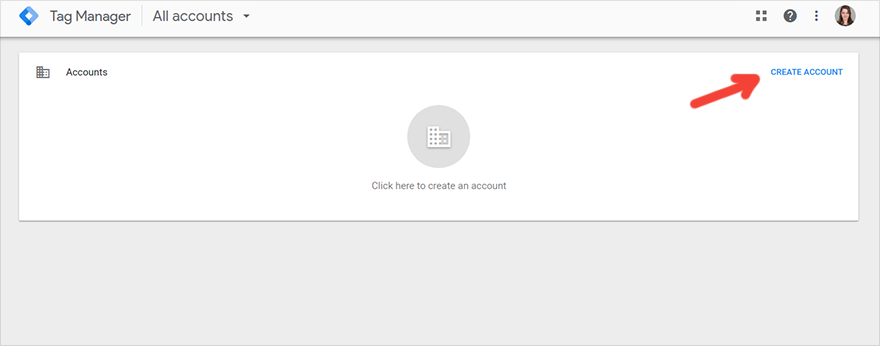
Pikirkan nama untuk akun Anda — paling mudah menggunakan nama perusahaan Anda. Kemudian pilih negara, centang kotak di sebelah Bagikan data secara anonim dengan Google dan layanan lainnya (opsional) dan klik Lanjutkan :
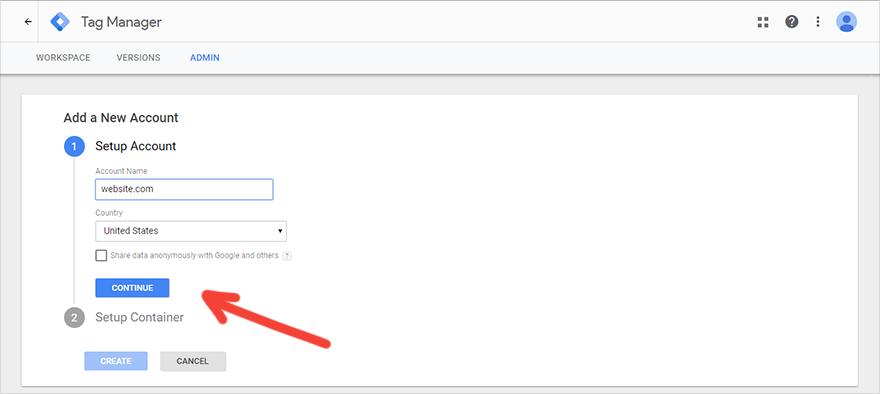
Sekarang Anda perlu mengkonfigurasi wadah. Jika Anda membandingkan struktur Google Pengelola Tag dengan struktur Google Analytics, maka penampungnya setara dengan sumber daya di GA. Ini menyimpan tag, pemicu, dan variabel untuk seluruh situs. Mungkin ada beberapa wadah dalam satu akun GTM: untuk situs web, untuk aplikasi seluler, untuk halaman AMP, dan sebagainya. Untuk membuatnya nyaman, lebih baik memberi nama wadah setelah sumber daya yang membuatnya. Misalnya, ini mungkin alamat situs Anda.
Setelah Anda memasukkan nama wadah, pilih tempat yang akan digunakan (dalam contoh kami, ini adalah Web ) dan klik Buat :
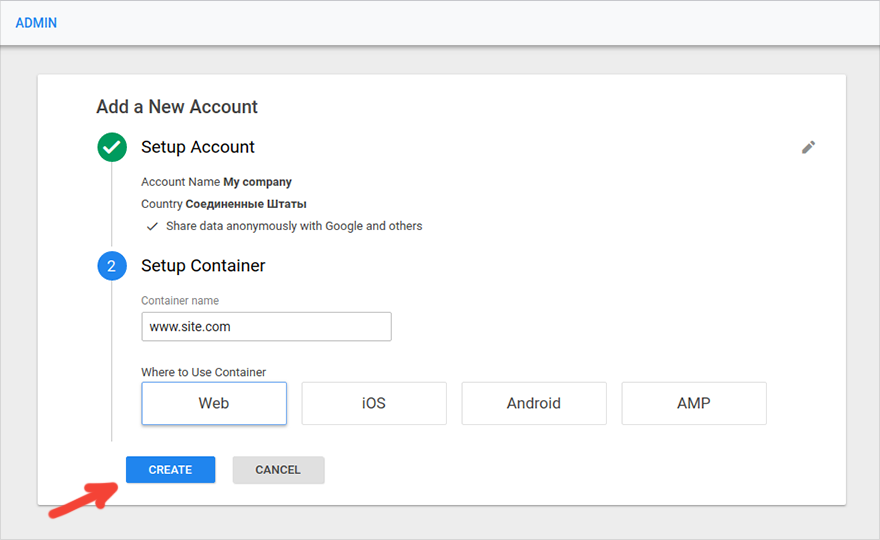
Baca aturan untuk menggunakan Tag Manager. Centang kotak di bagian bawah halaman yang mengonfirmasi bahwa Anda setuju dengan ketentuan pemrosesan data sesuai dengan GDPR, lalu klik Ya :
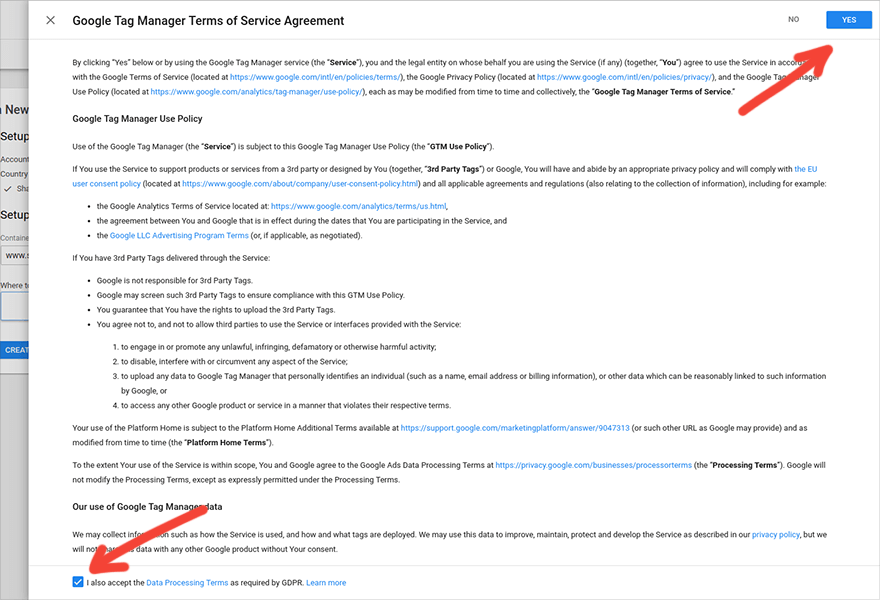
Setelah ini, Anda akan melihat jendela dengan fragmen kode GTM yang perlu dipasang di situs web Anda:
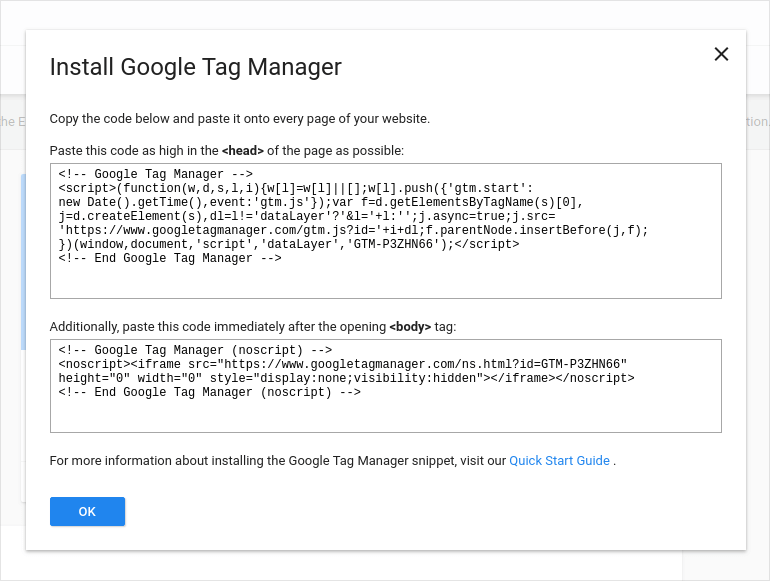
Anda dapat langsung menyalin kode dan menginstalnya di semua halaman situs yang ingin Anda pantau, atau klik Ok dan lakukan nanti saat Anda menambahkan tag pertama ke penampung. Anda dapat melihat dan menyalin kode kapan saja di bawah Administrasi → Instal Google Pengelola Tag :
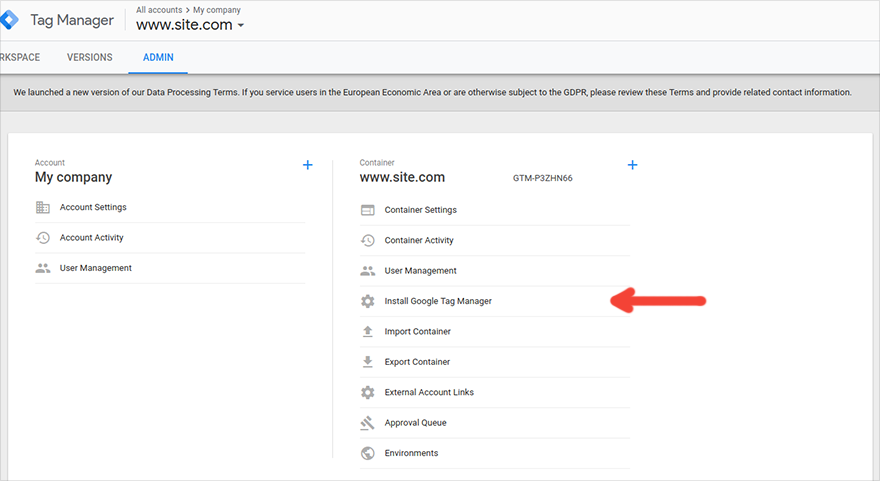
2. Pasang kode Google Pengelola Tag di situs Anda
Jika Anda terbiasa dengan pengembangan situs web dan memiliki akses ke panel admin, tambahkan kode Tag Manager dengan mudah. Berikut adalah contoh bagaimana melakukan ini melalui WordPress. Jika tidak, Anda masih harus meminta bantuan dari programmer; jika tidak, ada risiko melanggar kode sumber halaman.
Kode Google Pengelola Tag terdiri dari dua fragmen dan dimuat secara asinkron. Artinya, bagian utama halaman terus dimuat tanpa menunggu wadah GTM dimuat. Bagian pertama kode harus ditempatkan di header halaman, sedekat mungkin dengan tag pembuka <head>:
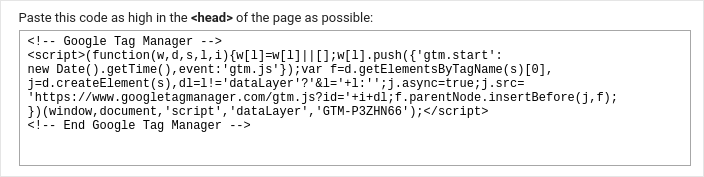
Ini karena semakin tinggi posisi fragmen pertama, semakin cepat memuat. Jika Anda memasukkannya ke dalam tag <body>, Anda berisiko kehilangan data tentang pengguna yang meninggalkan halaman sebelum memuat tag ini.
Bagian kedua dari kode berfungsi sebagai cadangan dan membantu melacak tindakan pengguna yang menonaktifkan JavaScript. Itu harus ditempatkan segera setelah tag <body> pembuka:
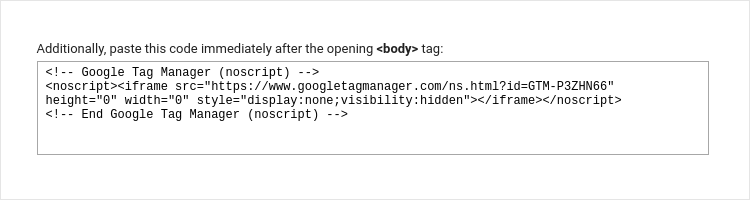
Penting!
Kode GTM harus ditempatkan langsung di halaman yang akan Anda lacak, dengan kata lain di seluruh situs Anda. Menempatkan kode di iframe tersembunyi atau menerapkannya di sistem manajemen tag lain tidak akan mengizinkan tag pelacakan di halaman utama dengan benar.

Memasang Google Pengelola Tag di halaman AMP
Jika Anda menggunakan teknologi AMP untuk memuat dan mengadaptasi halaman dengan cepat untuk perangkat seluler, maka bagian pertama kode harus ditempatkan sebelum tag </head> penutup:
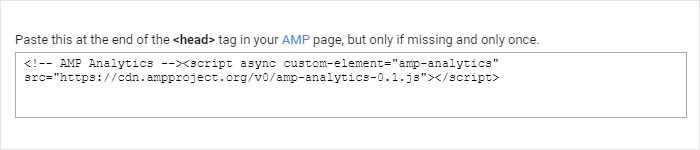
Dan bagian kedua dari kode harus dimasukkan segera setelah tag <body> pembuka:

3. Publikasikan wadahnya
Meskipun Anda belum menambahkan satu tag pun ke penampung, sebaiknya publikasikan segera setelah menginstal kode GTM di situs Anda. Jika tidak, penampung akan menyebabkan kesalahan 404. Ini tidak kritis, namun. Jika Anda melacak kesalahan JavaScript menggunakan layanan tertentu seperti TrackJS, maka kesalahan 404 akan mengotori laporan Anda. Agar tidak menimbulkan stres yang tidak perlu bagi pengembang, lebih baik menerbitkan wadah kosong — tidak merugikan siapa pun.
Untuk memublikasikan penampung, buka tab Ruang Kerja di Pengelola Tag dan klik tombol Kirim di sudut kanan atas:
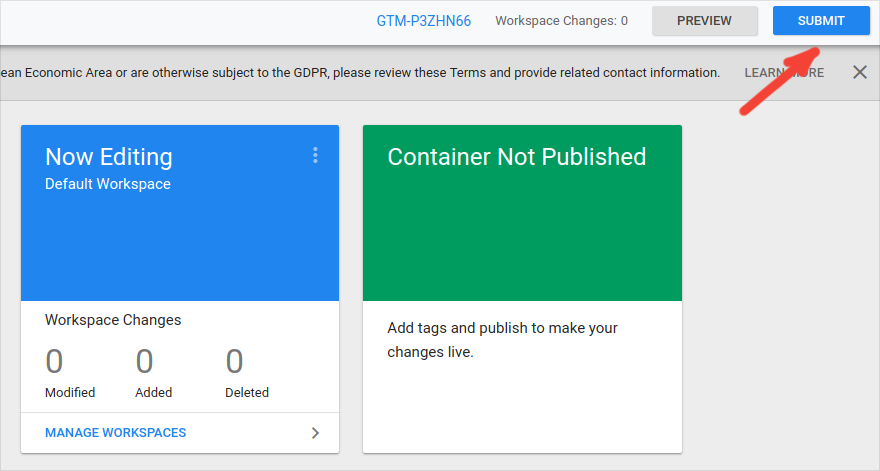
Pilih Publikasikan dan Buat Versi . Karena ini adalah versi pertama penampung Anda, bidang Deskripsi Versi dapat dikosongkan. Selanjutnya, klik Publikasikan :
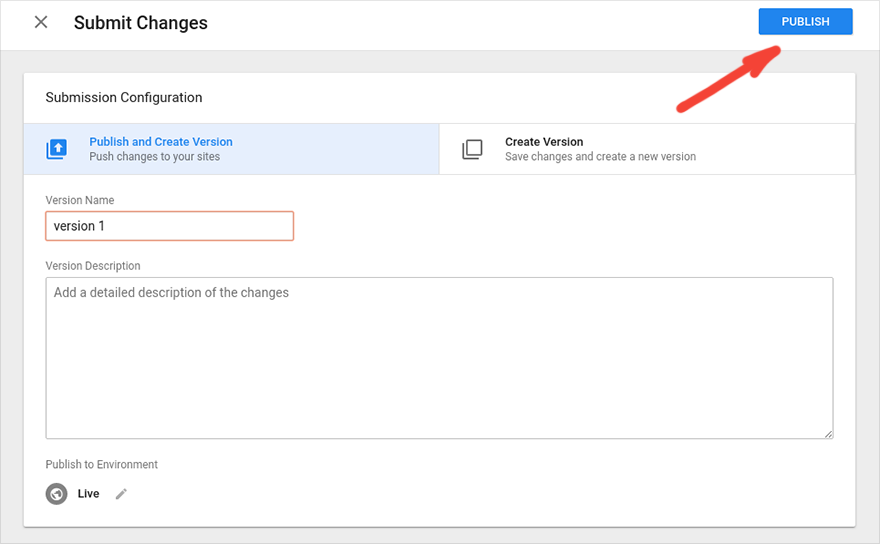
Selesai. Penampung telah diterbitkan.
4. Lihat Google Pengelola Tag
Setelah menambahkan kode Tag Manager ke situs Anda, Anda dapat memeriksa apakah data ditransfer dengan benar menggunakan ekstensi khusus Google Tag Assistant. Ini adalah tambahan untuk browser Chrome yang menunjukkan tag produk Google mana yang dipasang di situs Anda dan cara kerjanya.
Setelah mengunduh dan memasang pengaya, Anda akan melihat ikon ini di bilah alat Chrome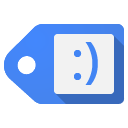 . Klik di atasnya dan pilih tag sistem mana yang ingin Anda periksa dan di halaman mana. Klik Selesai .
. Klik di atasnya dan pilih tag sistem mana yang ingin Anda periksa dan di halaman mana. Klik Selesai .
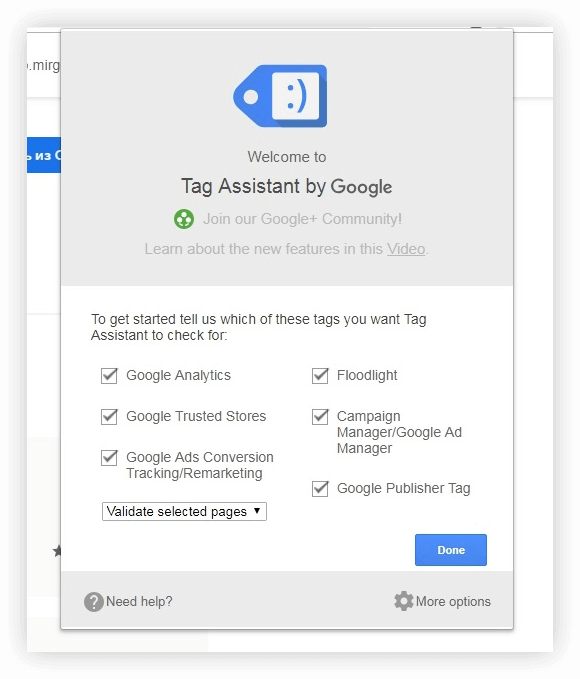
Lalu buka halaman yang ingin Anda periksa dan klik ikon Tag Assistant. Untuk mengaktifkan ekstensi, klik Aktifkan :
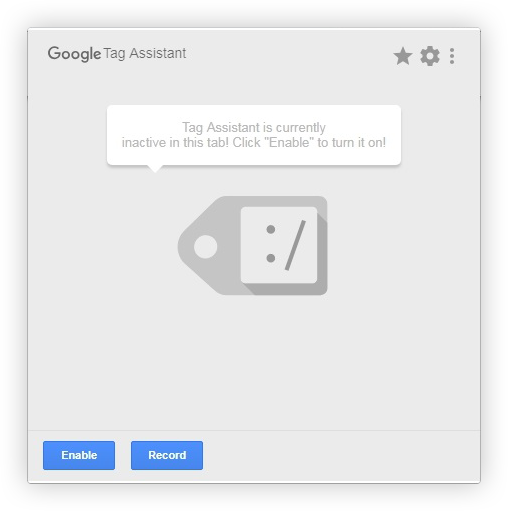
Segarkan halaman saat ini dan Tag Assistant akan menunjukkan tag mana yang dipasang di halaman dan cara kerjanya. Ikon hijau menunjukkan bahwa data sedang dikirim tanpa keluhan, biru menunjukkan bahwa tidak ada masalah kritis, dan merah menandakan masalah serius:
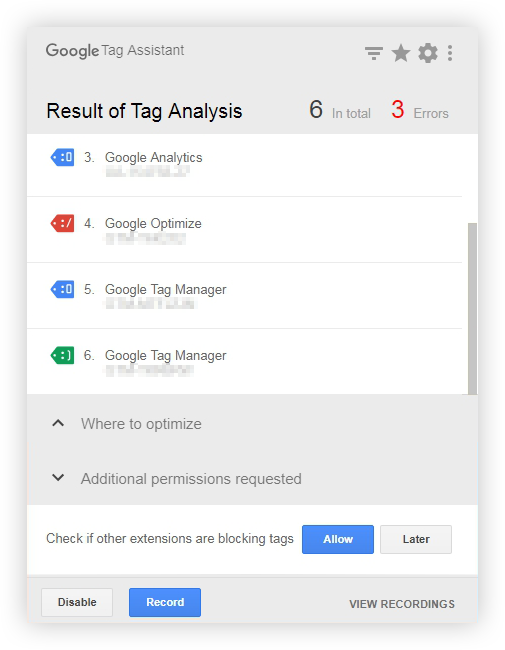
Jika Anda mengeklik tag tertentu, Anda akan melihat kemungkinan penyebab kesalahan dan kiat tentang cara memperbaikinya:
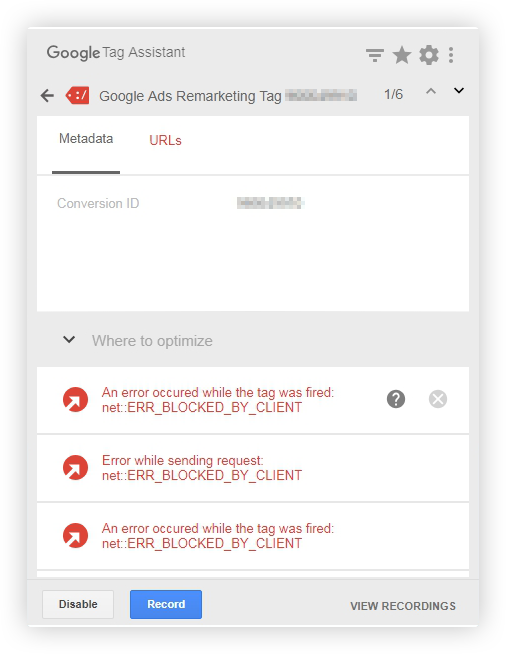
Informasi lebih lanjut tentang Tag Assistant dapat ditemukan di Bantuan Google.
Beberapa tips lagi
Saat memasang kode GTM di situs Anda, minta pengembang Anda untuk menambahkan cuplikan Google Optimize secara bersamaan. Ini adalah ide yang bagus bahkan jika Anda tidak akan bereksperimen dengan konten di situs Anda saat ini. Kapan pun Anda ingin melakukan pengujian A/B, semuanya akan siap.
Cuplikan kode ini diperlukan untuk memuat penampung Google Optimize secara asinkron dan tidak menampilkan halaman asli hingga penampung dimuat. Dengan cuplikan Optimize, pengguna tidak akan melihat konten asli halaman sampai halaman dengan perubahan dalam pengujian Anda dimuat.
Saat Anda mentransfer tag yang telah Anda masukkan secara manual ke Google Pengelola Tag, jangan lupa untuk menghapusnya dari kode di situs agar data tidak terduplikasi. Ini adalah poin penting.
Apa berikutnya
Setelah menginstal kode di situs Anda, Anda perlu menambahkan dan mengonfigurasi tag dan variabel di antarmuka Tag Manager. Untuk mempelajari cara melakukannya, lihat artikel Apa itu Google Pengelola Tag dan cara menyiapkan Google Analytics dengannya atau webinar Satu langkah ke depan: teknik dan seluk-beluk bekerja dengan Google Pengelola Tag.
PS Kami telah menyiapkan daftar periksa 20 langkah yang harus dilakukan oleh analis pemasaran untuk mengambil keputusan berdasarkan data yang benar dan lengkap. Isi formulir dan kami akan mengirimkan email kepada Anda daftar periksa.
